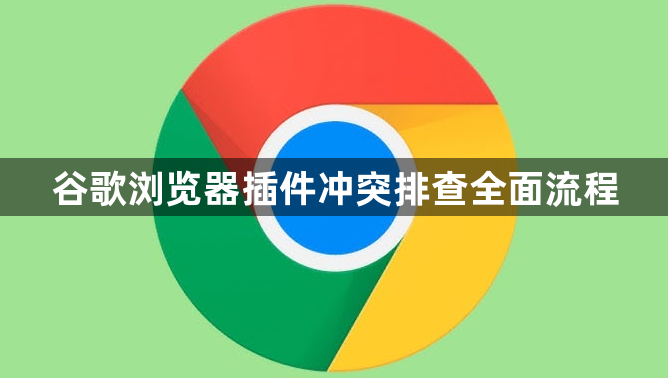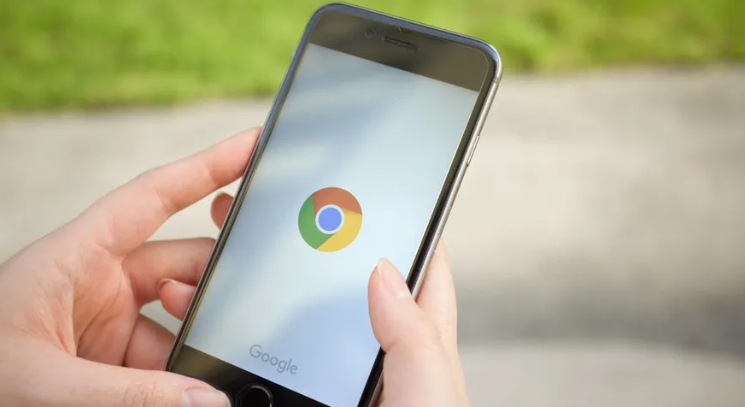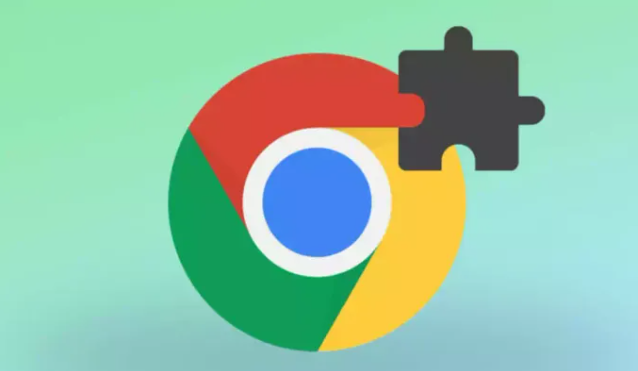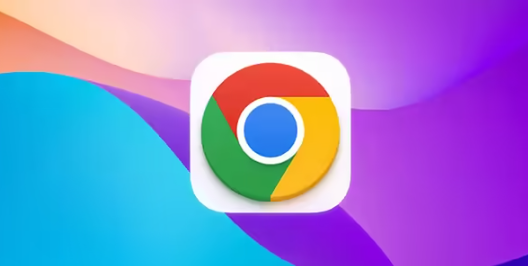内容介绍
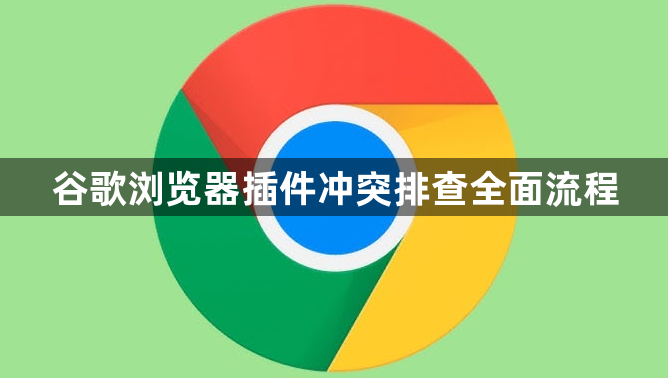
以下是关于谷歌浏览器插件冲突排查全面流程的内容:
1. 初步排查:打开Chrome浏览器,点击右上角的三个点图标,选择“更多工具”,再点击“扩展程序”。在扩展程序页面中,找到每个插件右侧的“启用”按钮,将其全部点击变为“禁用”状态。每次只启用一个插件,然后刷新或重启浏览器,检查问题是否仍然存在。如果问题消失,说明该插件与问题无关;如果问题依旧,则记录下这个插件,并继续测试下一个插件,直到找到导致冲突的插件。
2. 深入排查:在扩展程序页面中,点击每个插件下方的“详情”按钮,查看插件的版本信息以及开发者是否有发布更新。如果有可用的更新,及时点击“更新”按钮进行更新,因为新版本可能修复了旧版本中的兼容性问题。按`F12`或`Ctrl+Shift+I`(Windows/Linux)/`Cmd+Option+I`(Mac)调出开发者工具,切换到“Console”面板,这里会显示实时的错误日志和警告信息。仔细查看这些信息,可能会发现与插件冲突相关的线索,比如某个插件的脚本错误或者与其他脚本的冲突提示。在Chrome浏览器中,选择“更多工具”-“打开新的无痕窗口”,在无痕模式下,浏览器默认禁用所有扩展程序。如果在无痕模式下问题消失,那么可以确定是某个扩展程序导致的冲突。
3. 高级排查:如果通过上述方法找到了几个可能引起冲突的插件,可以尝试将它们两两组合或者按照不同的顺序单独启用,进一步缩小冲突范围,确定具体是哪个插件与其他插件或浏览器本身存在冲突。当插件数量较多时,可以采用二分法进行排查。将所有扩展程序按照启用和禁用状态分成两组,先禁用其中一组,然后刷新或重启浏览器,观察问题是否依然存在。如果问题解决,说明冲突插件在禁用的那一组中;如果问题依旧,则在启用的那一组中继续按照二分法进行排查,直到找到冲突插件。
4. 其他排查方法:尝试禁用最近安装的插件。因为新安装的插件更有可能与已有的插件或浏览器本身产生冲突。可以在Chrome的扩展程序管理页面中取消勾选相应插件的启用选项,然后观察问题是否仍然存在。如果问题解决,那么就是这个插件导致的冲突。可以逐个启用之前禁用的插件,每次启用一个后观察浏览器的运行情况。通过这种方法,可以进一步确认是哪个插件与其他插件或浏览器产生了冲突。确保你使用的是Chrome的最新版本,因为新版本通常会修复旧版本中的兼容性问题。同时,检查你的扩展程序是否有可用的更新,开发者可能已经发布了修复冲突的新版本。更新浏览器和插件后,再次检查问题是否解决。若上述方法均无效,可考虑使用Chrome的任务管理器查看插件的资源占用情况。高资源占用的插件可能导致浏览器性能下降。在任务管理器中,可以查看每个插件的CPU、内存等资源使用情况,对于资源占用过高的插件,可以尝试替换或寻找更轻量级的替代品。
5. 解决插件冲突的方法:进入谷歌浏览器的扩展程序页面,找到对应的插件,点击“更新”按钮(如果有可用更新)。有些插件虽然功能相似,但可能由于代码架构或设计理念的不同,在兼容性方面会有所差异。可以尝试更换其他类似功能的插件。向他们反馈插件冲突的情况,他们可能会提供针对性的解决方案或建议。在谷歌浏览器中,点击右上角的菜单按钮,选择“更多工具”-“清除浏览数据”,在弹出的窗口中选择要清除的内容(包括缓存和 Cookie),然后点击“清除数据”按钮。